Excel作业(五)
《Excel企业管理应用》第三套作业(5单元)
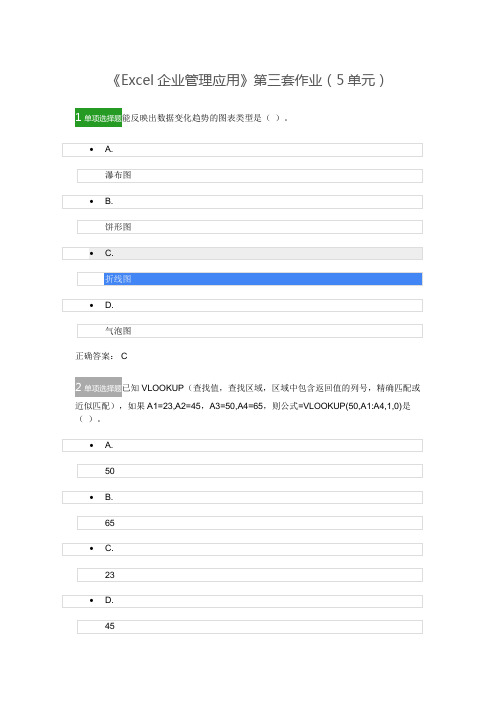
《Excel企业管理应用》第三套作业(5单元)1单项选择题能反映出数据变化趋势的图表类型是()。
• A.瀑布图• B.饼形图• C.折线图• D.气泡图正确答案: C2单项选择题已知VLOOKUP(查找值,查找区域,区域中包含返回值的列号,精确匹配或近似匹配),如果A1=23,A2=45,A3=50,A4=65,则公式=VLOOKUP(50,A1:A4,1,0)是()。
• A.50• B.65• C.23• D.45正确答案: A3单项选择题绘制折线图时,两组数据的大小相差较大,导致一条折现图过小,无法识别出变化范围,通过设置()可以解决这个问题。
• A.数据范围• B.图例• C.数据标签• D.主次坐标轴正确答案: D4单项选择题定义名称的功能所在的工具栏是()。
• A.公式• B.数据• C.插入• D.开始正确答案: A5单项选择题判断是否为文本类型的单元格的函数是()。
• A.ISERROR• B.ISBLANK• C.ISTEXT• D.ISNUMBER正确答案: C6单项选择题对于已经创建的图表,下列说法正确的是()。
• A.源工作表中的数据发生变化,图表相应更新• B.源工作表中的数据发生变化,图表不更新,只能重新创建• C.建立的图表,不能改变图表中的字体大小和背景颜色等• D.已经建立的图表不可以再增加其他数据项目正确答案: A7单项选择题已知B1单元格等于2,B2单元格等于5,B3单元格等于24,则SUM(B1:B3)的值是()。
• A.31• B.7• C.29• D.10正确答案: A8单项选择题能够提取当天日期的函数是()。
• A.DATE• B.TODAY• C.DATEDIF• D.CHOOSE正确答案: B9单项选择题已知A1=2,B1=3,C1=A1*B1+6,当假定C1=20时,求B1的值。
通过单变量求解,具体的设置是()。
• A.可变单元格=B1;目标单元格=C1• B.可变单元格=C1;目标单元格=B1• C.可变单元格=A1;目标单元格=C1• D.可变单元格=B1,目标单元格=A1正确答案: A10单项选择题在不同控件中切换的快捷键是()。
Excel作业

一单选题1.在Excel中,输入公式时开头的符号可以是___A__________。
A.=B.”C.: ?D.*2.工作表的列标题为:_____________。
A.1,2,3B.A,B,CC.a,b,cD.Ⅰ,Ⅱ,Ⅲ3.Excel中,第四行第二列的单元格位置可以表示为_____________。
A.42B.24C.B4D.4B4.在工作表中,表示一个由单元格B5,B6,C5,C6,A5,A6组成的区域,正确的写法是_____________。
A.B5:A6B.A6:C5C.C6:A6D.A5:A65.在工作表的某一单元格中,输入“’99-11-28”,则该单元格内保存的是一个____________。
A.公式B.日期C.数值D.字符串6.在工作表的某一单元格中,输入“=99-11-28”,则该单元格内显示_____________。
A.=99-11-28B.1999年11月28日C.60D.99-11-287.在工作表的某一单元格中如果已经输入了字符串“ABCD”,把鼠标光标指向该单元格边框的右下角的控制点,然后按左键向下拖动4格,结果是_____________。
A.选取了这五个单元格构成的区域B.填充了系列数据C.把“ABCD”复制到这连续的4格中D.把“ABCD”移动到最后一格中8.Excel的主要功能包括_____________。
A.表格处理、文字处理、数据库处理B.表格处理、图表处理、数据处理C.表格处理、工作簿处理、图表处理D.工作表处理、文件管理、图表处理9.在Excel中,数字的默认对齐方式是_____________。
A.左对齐B.右对齐C.两端对齐D.视具体情况而定10.在Excel中进行公式复制时,_____________发生改变。
A.相对地址中的地址偏移量B.相对地址中所引用的单元格C.绝对地址中的地址表达式D.绝对地址中所引用的单元格11.Excel工作簿中,既有工作表,又有图表,当执行“文件”菜单中的“保存”命令时,则_____________。
excel大作业制作技巧和操作技巧

Excel大作业制作技巧和操作技巧1. 介绍Excel是一款功能强大的电子表格软件,被广泛应用于各种场合,包括商业、教育、科研等领域。
在各种大作业中,Excel的应用也越来越广泛。
掌握Excel的制作技巧和操作技巧对于提高工作效率和准确性至关重要。
本文将从实际应用出发,为大家介绍一些在Excel大作业制作中常用的技巧和操作方法。
2. 单元格格式设置在Excel的大作业制作中,单元格的格式设置非常重要。
正确的格式设置可以使数据更加直观、清晰,方便阅读和理解。
下面是一些常用的单元格格式设置技巧:(1)数字格式:在Excel中,我们可以根据需要将单元格设置为各种不同的数字格式,如货币格式、百分比格式等。
这样做可以使数字更加清晰直观,提高数据表的可读性。
(2)日期格式:在Excel中,日期也是常见的数据类型。
正确的日期格式设置可以使日期数据更加易读、易懂。
Excel还支持自定义日期格式,用户可以根据需要自定义各种日期格式,满足不同的需求。
(3)文本格式:在Excel中,我们还可以将单元格设置为文本格式,这样可以保证文本数据的原始格式不会被改变,避免出现意外的数据处理问题。
3. 公式和函数的应用在Excel的大作业制作中,公式和函数的应用是非常重要的。
通过合理的公式和函数应用,我们可以快速准确地进行数据计算和分析,提高工作效率。
下面是一些常用的公式和函数应用技巧:(1)基本公式:在Excel中,我们可以使用各种基本的数学公式,如加减乘除等,进行数据计算。
另外,Excel还支持各种常用的数学函数,如SUM、AVERAGE、MAX、MIN等,这些函数都能够方便快捷地进行数据计算和分析。
(2)逻辑函数:在实际的大作业制作中,我们可能需要进行一些逻辑运算,如判断、筛选等。
这时,逻辑函数就非常有用了,如IF、AND、OR等函数可以帮助我们快速准确地进行复杂的逻辑运算。
(3)查找函数:有时候我们需要在数据表中查找特定的数据或者进行数据匹配。
计算机财务管理-Excel操作作业
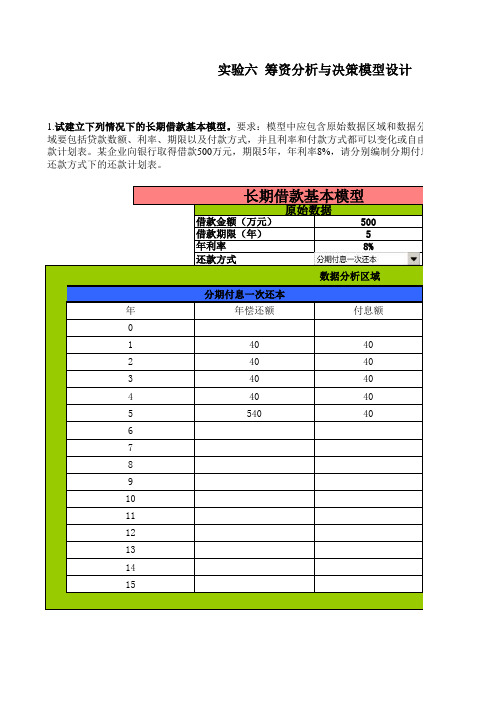
1415
8910111213实验六 筹资分析与决策模型设计
1.试建立下列情况下的长期借款基本模型。
要求:模型中应包含原始数据区域和数据分析区域两部分。
域要包括贷款数额、利率、期限以及付款方式,并且利率和付款方式都可以变化或自由选择,数据分析款计划表。
某企业向银行取得借款500万元,期限5年,年利率8%,请分别编制分期付息一次还本和分期还款方式下的还款计划表。
年利率50058%长期借款基本模型
原始数据
借款金额(万元)借款期限(年)年偿还额
付息额
还款方式
1
40404040540
2340154040
67数据分析区域
分期付息一次还本
年404040
原始数据区域
50000008%52
10
每期应还款金额2.长期借款双变量分析模型。
某企业借款500万元,期限5年。
每年还款次数有2次、4次、12次和24次,银利率有8%、7.5%、6%、5%时,如果企业每年的闲置资金在113-115万左右,问企业应该选择哪种还款组
借款金额(元)借款年利率(%)借款年限(年)每年还款次数总还款次数(期)
学时:4
分期付息一次还本
分期等额偿还本息
计
域和数据分析区域两部分。
其中,原始数据区以变化或自由选择,数据分析区域只包括一个还编制分期付息一次还本和分期等额偿还本息两种
偿还本金
剩余本金额
0500
000还款计划表
5000
500500500500返回
有2次、4次、12次和24次,银行要求的借款年,问企业应该选择哪种还款组合?。
EXCEL作业(函数公式图表分类汇总等)

成绩统计图
120 100 80 60 40 20 0 吕新国 新国君 马禄禄 王禄禄
语文
刘鹏
刘一鹏 张哓哓 张哓之
英语王涛陈盼ຫໍສະໝຸດ 数学XX学校学生成绩单
考号 姓名 性别 单位 语文 数学 英语 政治 美术 体育 信息
1032 吕新国 1040 新国君 1036 马禄禄 1028 王禄禄 1027 刘鹏 1035 刘一鹏 1026 张哓哓 1034 张哓之 1020 王涛 1023 陈盼 1021 刘轩 1029 张耀 1037 张耀辉 1022 韩跃 1025 张立永 1041 杨广立 1033 杨云广 1024 张立夏 1039 崔文海 1031 郝文海 1030 盛哲 1038 赵盛哲 最小值: 最大值: 男 男 男 男 女 女 男 男 女 女 女 女 女 男 女 男 男 男 女 女 女 女 二班 二班 二班 三班 二班 一班 一班 一班 一班 三班 二班 一班 三班 三班 一班 三班 三班 三班 一班 一班 三班 三班 98 98 95 95 83 83 95 95 84 76 89 78 78 80 83 86 86 82 76 76 30 30 30 98 96 96 91 91 77 77 54 54 64 74 48 58 58 41 33 50 50 47 23 23 15 15 15 96 109 109 103 103 79 79 97 97 76 50 87 70 70 51 52 39 39 25 35 35 14 14 14 109 76 76 74 74 77 77 36 36 52 64 44 45 45 37 29 35 35 42 21 21 10 10 10 77 64 64 59 59 64 64 61 61 46 53 50 42 42 54 49 47 47 52 52 52 19 19 19 64 30 30 30 30 28 28 26 26 30 30 23 28 28 30 29 30 30 25 29 29 24 24 23 30 7 7 8 8 16 16 3 3 5 6 3 6 6 5 15 0 0 7 8 8 3 3 0 16
excel,if函数练习题
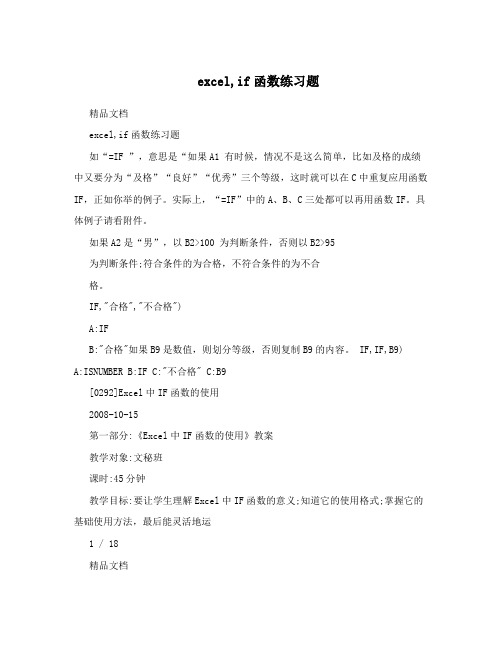
excel,if函数练习题精品文档excel,if函数练习题如“=IF ”,意思是“如果A1 有时候,情况不是这么简单,比如及格的成绩中又要分为“及格”“良好”“优秀”三个等级,这时就可以在C中重复应用函数IF,正如你举的例子。
实际上,“=IF”中的A、B、C三处都可以再用函数IF。
具体例子请看附件。
如果A2是“男”,以B2>100 为判断条件,否则以B2>95为判断条件;符合条件的为合格,不符合条件的为不合格。
IF,"合格","不合格")A:IFB:"合格"如果B9是数值,则划分等级,否则复制B9的内容。
IF,IF,B9)A:ISNUMBER B:IF C:"不合格" C:B9[0292]Excel中IF函数的使用2008-10-15第一部分:《Excel中IF函数的使用》教案教学对象:文秘班课时:45分钟教学目标:要让学生理解Excel中IF函数的意义;知道它的使用格式;掌握它的基础使用方法,最后能灵活地运1 / 18精品文档用IF函数解决问题。
教学方法:引导、层层深入、任务驱动教学条件:多媒体教室教学过程:一、复习回顾:在Excel中比较运算符的运用。
教师提问,学生回答甲比乙高根据实际情况回答是还是不是一班比二班少人根据实际情况回答是还是不是猴子比大象轻 TRUE6>TRUE6 强调TRUE和 FALSE两个答案,引起学生的注意:通过比较后答案只有两个其中之一,就是TRUE或 FALSE。
二、新课导入提出问题:有没有办法可以改写上面问题比较后的答案,如用’yes’和’no’、’ok’和’bad’、’1’和’2’、’好’和’差’、’对’和’错’等。
说明:用来替代‘TRUE’和‘FALSE’的两个值是我们自定义的两个值。
[学生思考]教师肯定回答:可以,那就是IF函数来帮你解决这个问题。
怎么样来解决呢, 让学生带着问题来学习三、新课讲授1、列出IF函数的使用格式:=IF2、说明IF函数的意义:如果条件表达式经过判断结2 / 18精品文档果是对的,则返回值1;如果条件表达式经过判断结果是错的,则返回值2。
实验五MicrosoftExcel的操作

实验五Microsoft Excel的操作一、实验目的1、学习Excel电子表格的大体制作进程,掌握表格制作的大体方式2、学习利用Excel提供的函数创建复杂公式,并掌握公式的复制方式3、学习利用Excel提供的图表功能,将表格中的数值数据图形化。
掌握图表的创建、编辑、修饰等操作4、学习利用Excel提供的数据管理功能,使数据清单层次化,并掌握如何利用排序功能持续正确设置多个约束排序条件二、实验内容1、创建并输入图所示表格。
参考操作步骤如下:①按样例创建表格。
②用自动填充序列的方式填充月份“一月”到“三月”。
③利用画图工具绘制D4单元格中带箭头的指示线。
④创建公式,计算各项支出的季度总和、每一个月支出总和和每一个月节余情况⑤把sheetl工作表标签更名为“个人收支情况表”。
删除sheet2和sheet3工作表。
⑥利用Ctrl键选取工作表中的所有文字数据,并设置为幼圆字体,字号为12。
⑦将表格行题目C6:F6设置为斜体字形、右对齐方式。
对表格区域的数字型数据采用保留小数两位。
⑧对每一个月收入值E4、各项支出季度总和F7:F13、每一个月支出C15:F15和节余C17:F17数据区域采用货币样式。
⑨对题目“一季度个人财政预算”和“食物开销除外”进行跨列置中,并设置字号为18、加粗字形。
对题目、每一个月支出和节余项添加边框和阴影(参照最终结果图)。
⑩以exl为文件名存盘。
2、图表的创建与编辑①选取包括要绘制数据的区域:C13:F13。
②选择菜单命令“插入”|“图表”,打开“图表向导”对话框,创建嵌入式三维饼图。
③选中所创建的饼图,然后选择菜单命令“图表”|“图表选项”,在“图表选项”对话框中,利用“题目”选项卡加入图表题目。
要求该图表题目和源数据工作表的题目始终维持一致。
④利用“数据标志”选项卡,为三维饼图添加百分比形式的数据标志。
⑤利用“图例”选项卡,将图例位置调整到图表底部。
⑥双击图表题目,打开“图表题目格式”对话框进行具体文字对象的修饰操作(如字号20的隶书黑色常规字体)。
Excel练习作业题目

期末考试结束了,初三(14)班的班主任助理王老师需要对本班学生的各科考试成绩进行统计分析,并为每个学生制作一份成绩通知单下发给家长。
按照下列要求完成该班的成绩统计工作并按原文件名进行保存:1.打开工作簿“学生成绩.xlsx”,在最左侧插入一个空白工作表,重命名为“初三学生档案”,并将该工作表标签颜色设为“紫色(标准色)” ◊2.将以制表符分隔的文本文件“学生档案.txt”自A1单元格开始导入到工作表“初三学生档案”中,注意不得改变原始数据的排列顺序,身份证号码列应该按文本处理。
将第1列数据分成“学号”和“姓名”两列显示。
利用套用表格格式功能任选一种样式,创建一个名为“档案”,包含数据区域A1:G56,包含标題的表,同时删除外部链接。
3.在工作表“初三学生档案”中,利用公式及函数根据身份证号依次计算出每个学生的性别“男”或“女”、出生日期“XXXX年XX月XX日”和年龄。
其中:身份证号的倒数第2位用于判断性别,奇数为男性,偶数为女性;身份证号的第 7—14位代表出生年月日;年龄需要按周岁计算,满1年才计1岁。
最后适当调整工作表的行高和列宽、对齐方式等,以方便阅读。
4.在工作表“语文”中,与学号对应的“姓名”列数据通过VLOOKUP函数从“初三学生档案”工作表中获得并填入相应单元格中;按照平时、期中、期末成绩各占30%、30%、40%的比例计算每个学生的“学期成绩”并填入相应单元格中;不改变数据的排列顺序,按成绩由高到低的顺序统计每个学生的“学期成绩”排名并按“第n名”的形式填入“班级名次”5.将工作表“语文”的格式全部应用到其他科目工作表中,包括行高为22,列宽为14。
并计算出“姓名”、“学期成绩”、“班级名次”和“期末总评”。
各科目期末总评的计算条件如下:6. 在工作表“期末总成绩”中依次引入姓名、各科的“学期成绩”到相应列中。
计算各科的平均分、每个学生的总分,并按成绩由高到底的顺序排序、排序后以1、2、3......形式标识名次,最后将所有成绩的数字格式设为数值、保留两位小数。
- 1、下载文档前请自行甄别文档内容的完整性,平台不提供额外的编辑、内容补充、找答案等附加服务。
- 2、"仅部分预览"的文档,不可在线预览部分如存在完整性等问题,可反馈申请退款(可完整预览的文档不适用该条件!)。
- 3、如文档侵犯您的权益,请联系客服反馈,我们会尽快为您处理(人工客服工作时间:9:00-18:30)。
在当前考生文件夹下,已有Excel.xls文件存在,按下列要求操作,结果存盘。
1. 分别求出Sheet1表中97年和98年招收新生总数并填入相应单元格中;
2. 求出Sheet1表中9798两年平均招收新生总数并填入相应单元格中;
3. 将Sheet1表中各校所有内容按“9798两年平均招收新生总数”升序排列;
4. 求出Sheet1表中合计行的各单元格数据并将合计行用青绿填充色填充;
5. 将Sheet1表的标题行设置为“楷体,蓝色,字号16,加粗”,表格的A3:J12区
域加上细田字边框线。
6. 将文档另存为以自己的“+学号的末两位+姓名(中文)+5”为文件名的文档到E:\中。
7.将此文档复制到“网上邻居\”的文件夹中。
